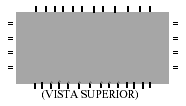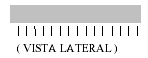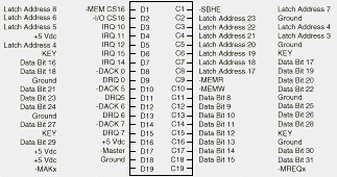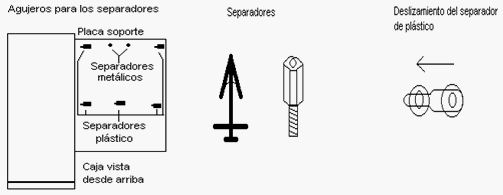Un procesador Intel 486DX4 de 100 Mhz instalado en la mother, viene encapsulado en formato ZIF:
Los primeros micros de PC se presentaban en encapsulado DIP (8086 y 8088 de XT). Para cambiar de procesador era necesario cambiar directamente la placa madre. Luego fueron adoptando encapsulado PLC (80286), hasta aparecer el encapsulado PGA (486 y posteriores).
Microprocesador - Estructura Interna y Funcionamiento
El micro procesa lo que le sea ordenado mediante un programa en la memoria RAM. Este programa le da órdenes para que realice tareas en un "lenguaje" propio del micro denominado "Set de Instrucciones". El micro posee tres partes internas:
UNIDAD de CONTROL: interpreta las instrucciones de programa y controla al resto de los componentes (Unidad Aritmético-Lógica y Registros).
UNIDAD ARITMETICO-LÓGICA (ALU): realiza las operaciones matemáticas que le ordena la Unidad de Control.
REGISTROS DE ALMACENAMIENTO: son lugares de almacenamiento temporario de información. Ellos son:
Contador de Programa: guarda la posición de Memoria donde está la siguiente Instrucción a ejecutar.
Registros de Datos: almacenan temporalmente información.
Datos necesarios para realizar una operación aritmética o Lógica.
Acumulador: Guarda los resultados de las operaciones realizadas por la ALU.
Clock: el micro ejecuta una Instrucción tras otra según se lo dicten las aplicaciones. Es necesario para ello que el micro reciba una especie de "Pulso digital" que le marque el ritmo de proceso. Este es proporcionado por un dispositivo externo denominado Clock. Una instrucción puede tomar uno o más pulsos de reloj. La velocidad del reloj en las PC actuales va de 800 MHz a 2 GHz, o sea de 800 a 2000 millones de pulsos por segundo. A mayor velocidad de clock, mayor velocidad de procesamiento.
Para poder realizar procesos de transferencia de información con el Microprocesador, todo periférico o controlador de periférico debe estar conectado a los tres buses que conocemos.
El BUS de DATOS: Lleva información (datos -bytes) desde y hacia el micro, es "BIDIRECCIONAL". Siempre tiene 8, 16, 32 o 64 hilos, pudiendo así transportar 1, 2, 4 u 8 bytes al mismo tiempo. Cuanto más ancho sea este bus, mayor ser la velocidad de la máquina.
El BUS de DIRECCIONES: permite al micro seleccionar posiciones de Memoria para lectura o escritura. La selección se efectúa mediante una combinación de pulsos de 0 v y 5 v presentes en dichas patas. Es un bus "UNIDIRECCIONAL"; las direcciones sólo salen del micro y son leídas por losperiféricos. A más ancho del bus, mayor será la cantidad de Memoria que se puede Direccionar.
El BUS de CONTROL: señales individuales son utilizadas por el micro para controlar los Dispositivos externos para efectuar transferencias de información. De estas señales algunas son entrantes y otras salientes del micro.
Un MICRO se describe en términos de procesamiento de palabra, velocidad y capacidad de memoria a direccionar (Ej.: 32 bits, 333MHz, 64 MB).
Procesamiento de palabra: es el número de bits que puede procesar como una unidad. Normalmente, el tamaño de palabra actual es de 32 bits; es decir, el bus del sistema puede transmitir 32 bits (4 Bytes de 8 bits) a la vez entre el procesador, la RAM y los periféricos.
1 bit | Expresión minima (binary digit) |
1 Byte | 8 bits |
1 KByte | 1024 B |
1 MByte | 1024 KB |
1GByte | 1024 MB |
Velocidad del procesador: se mide en diferentes unidades según el tipo de computadora:
MHZ (MegaHertz): un oscilador de cristal controla la ejecución de instrucciones dentro del procesador. La velocidad del procesador se mide por la frecuencia de oscilación o por los ciclos de su reloj por segundo. Por ejemplo un procesador de 50 MHz realiza 50 millones de ciclos en un segundo.
Capacidad de la RAM a direccionar: Se mide en términos de los Bytes que puede direccionar. Habitualmente se mide en KB y MB, aunque ya se debe empezar a hablar de GB.
Hay otras formas de medir la capacidad de un microprocesador:
MIPS (millones de instrucciones por segundo): para WS, minis y macro-computadoras. Por ejemplo, una computadora de 100 MIPS ejecuta 100 millones de instrucciones por segundo.
FLOPS (operaciones de punto flotante por segundo): para las supercomputadoras. Las operaciones de punto flotante incluyen cifras muy pequeñas o muy grandes. Hay supercomputadoras para las cuales se puede hablar de GFLOPS o TFLOPS (Gigaflops es 1000 millones de FLOPS; Teraflops, 1 Billón de Flops).
Programación del Display del gabinete
El display frontal de los gabinetes AT mostraba la velocidad del microprocesador. Se puede programar, por eso que no conviene confiar en la velocidad que marca. El display está dividido en unidades, decenas y centenas y cada número está dividido en 8 segmentos.
Detrás del display hay conectores y jumpers: cada sector (A, B, C, etc.), enciende su segmento asignado:
Poniendo cada jumper en su lugar se logra encender el segmento seleccionado. El display tiene dos estados: Turbo y Normal. Se debe programar cada segmento para los dos estados. Según como pongamos el jumper, el segmento se encenderá: sólo en turbo, sólo en normal, ambos, o en ninguno.
Para instalar el micro, la placa debe ser configurada a través de jumpers. Es necesario el
manual
de la placa, ya que rara vez los datos de configuración están serigrafiados en ella. Hay que especificar el tipo de microprocesador, su voltaje, la velocidad de trabajo, etc.
Esta configuración varía según la placa. Asegúrese de la correcta configuración, ya que un error en el voltaje ó velocidad puede averiar el micro. El voltaje de un Pentium 166 puede ser del tipo estándar (STD) ó del tipo "voltage regulator enhanced" (VRE). Esto está escrito en el micro: pueden leerse tres letras juntas que normalmente son "SSS".
La primera sigla indica el tipo de voltaje: "S" es STD. Si es una "V", es tipo "VRE". Las placas actuales no tienen jumpers para voltaje. Es automático y el resto se configura por setup. Disponga los jumpers según indica el manual de la mother para el micro a colocar. Esto es sencillo, sólo tienen que insertarse los jumpers en los pins indicados.
El zócalo del microprocesador puede presentar distintas formas, según su tipo y
tecnología.
PGA: permite insertar el procesador a presión. El nº de orificios depende del procesador a conectar (386, 486, etc).
ZIF SOCKET: es como el PGA, aunque de mayor tamaño y provisto de una palanca para insertar el procesador por desplazamiento de una plataforma sin tener que hacer presión, con lo que se evita doblar las patillas de conexión de procesador. Apareció en la época de los procesadores 486 y tiene distinto nº de orificios según las velocidades del procesador que va a alojar:
Socket 3 procesadores 486
Socket 5 primeros Pentium y 586
Socket 7 Pentium I, Pentium MMX y AMD
SUPER Socket 7 AMD K6-2/3 de más de 300 Mhz
Socket 8 Pentium Pro
Socket 370 ó PGA370 Intel Celeron actuales (A) y Pentium III
Socket A AMD K7 y Duron
SLOT 1: Pentium II, III y primeros modelos de Celeron. No se parece a los otros zócalos. Es una ranura alargada
SLOT A: AMD. Aunque físicamente es como el Slot 1, es incompatible, por lo que no podemos instalar AMD en Slot 1 ni Pentium en Slot A
Instalación física del microprocesador
Se levanta la palanca del zócalo de la placa madre, se introduce el micro en la dirección correcta y se baja la palanca. Se hará coincidir la esquina recortada del micro con la única esquina del zócalo que difiere de las otras tres:
Se deberán configurar los jumpers para el tipo de micro instalado. Una vez colocado el procesador correctamente, se le puede colocar encima, y con cuidado, grasa siliconada para disipar el calor.
Zócalo VRM
El Módulo Regulador de Voltage (VRM) es un zócalo estrecho y alargado, con dos enganches en los extremos y pines en su interior, que está junto al zócalo del procesador. Como los micros de Intel con extensiones multimedia trabajan a 2,5 v en vez de los 3,3 v habituales, se necesita regular el voltaje en las mother. Toda placa que permita cambiar el micro, debe incluir un VRM.
Otros voltajes: un Pentium 1 de 75 hasta 90 MHz requería de 2.9 v. Un Pentium 133 MHz, de 3.5 v. Se deben ‘setear’ correctamente los jumpers en el mother para evitar malfuncionamientos o daño al microprocesador.
Ventilador
Luego, se coloca el fan cooler o ventilador encima del micro (generalmente es colocado a presión), de forma que su cable de alimentación no se enrede en las aspas. El cable de alimentación del ventilador se conecta a uno de los cables de la fuente de alimentación. Existe una única posición correcta. En las nuevas mother, a veces, el ventilador se conecta a la placa madre.
A medida que mejoraron los procesadores, empezaron a ser de más consumo y producir más calor. Se debe instalar un fan cooler (disipador de calor) para evitar el calentamiento del procesador. Las mother, de Pentium II en adelante, tienen un censor térmico que monitorea temperaturas; este censor trabaja con el ventilador, de modo que si la temperatura aumenta, girarán más rápido las aspas del ventilador.
La máxima temperatura soportada es 60º C. Si sospechamos que levanta temperatura, debemos revisar el cooler. Debemos tocar el micro y dejar el dedo unos 3 segundos: si la temperatura es muy alta, hay sobretrabajo del micro. Los procesadores BOX (en envase original), vienen con fan cooler; para los OEM hay que comprarlo aparte.
El Chipset
Es un conjunto de circuitos integrados en la mother que nos permite saber qué tipo de micro podemos instalar. La selección de los chipsets adquiere importancia a partir de los primeros Pentium, ya que condicionan su forma de trabajo.
Chipset de Intel para Pentium (Triton):
430 FX, para Pentium I (no MMX) con memoria EDO.
430 HX (Triton II), es la opción profesional del anterior.
430 VX, más lento que el anterior, pero admite memoria SDRAM.
430 TX, para Pentium MMX soporta SDRAM, acceso UltraDMA, aunque su bus no es de 100Mhz y sin AGP.
Chipset de VIA para Pentium (Apollos):
Tiene soporte paramemorias SDRAM o BEDO, Ultra DMA, USB. Casi todas las placas con chipset VIA suelen tener buena calidad y tienen zócalo Socket 7, admitiendo buses AGP y a 100Mhz.
Chipset de SiS, ALI, VLSI, ETEQ para Pentium:
Admiten procesadores como los AMD K6 y el K6-2, o Cyrix-IBM 6x86MX.
Chipset de Intel para Pentium II:
440 FX, para el extinto Pentium Pro, no es ideal para admitir un Pentium II, ni las memorias o buses actuales.
440 LX, muy eficiente para Pentium II, aunque no trabaja a 100 Mhz. No admite micros de más de 333 Mhz.
440 EX, trabaja a 100 Mhz, admitiendo así procesadores más rápidos.
440 ZX, basado en el ‘BX’ pero sólo para Celeron.
Actualmente han aparecido muchos otros chips para dar soporte a los nuevos procesadores Pentium III, IV, AMD K7, etc. de los que no hablaremos, por ser bastante actuales. Se trata aquí de dar una visión de componentes "un poco obsoletos" y aprender a distinguir los otros.
Multiplicador
Debemos conseguir el manual de la mother y, en el caso de que no se haga por el setup del BIOS, configurar la velocidad del microprocesador teniendo en cuenta la velocidad del bus (50 MHz, 60, 66, 75, 95, 100) y el multiplicador (1, 1.5, 2, 2.5, 3...). No es lo mismo 50x2 que 66x1.5. El rendimiento esmenor en el primer caso. El manual de la placa madre suele indicar el ‘jumpeado’ más efectivo.
De la velocidad de transmisión del bus interno y del chipset de la mother, como ya dijimos, depende la selección del microprocesador y la memoria RAM. Por ejemplo, una placa madre cuyo bus es de 100 MHz, no admite procesadores Pentium IV ni módulos de memoria que trabajen en 133 MHz. La expansión de RAM mejora la capacidad de procesamiento; las aceleradoras de gráficos, tarjetas de sonido, etc. incrementan la funcionalidad del sistema.
Coprocesador Matemático
Es el encargado de facilitar las operaciones con números fraccionarios al procesador principal. De acuerdo al tipo de Microprocesador, le corresponde su Coprocesador Matemático:
Microprocesador | Coprocesador Matemático |
80286 | 80287 |
80386 | 80387 |
80486SX | 80487 |
486DX2 ó superior | Incorporado dentro del Micro |
Información adicional sobre fabricación de microprocesadores Semiconductores: los circuitos integrados se fabrican con semiconductores, que conducen la electricidad de forma intermedia entre un conductor y un aislante. El silicio es el material semiconductor más habitual.
El bloque básico de la mayoría de los dispositivos semiconductores es el diodo, material semiconductor cuyas propiedades eléctricas fueron alteradas agregando boro o fósforo.
Transistores: el transistor empleado en microelectrónica es el MOSFET. Encima del componente se encuentra una capa delgada con silicio sobre la cual va otra capa llamada puerta. Se aplica una ‘tensión’ a ésta para que actúe conectando y desconectando el transistor creando una puerta lógica que transmite unos y ceros a través del microprocesador.
Fabricación de microprocesadores
Los microprocesadores se fabrican empleando técnicas similares a las usadas para las memorias. Los primeros tienen una estructura más compleja que otros chips, y su fabricación exige técnicas muy precisas.
Sobre la superficie de una oblea de silicio se crean varios cientos de grupos de circuitos. El proceso de fabricación es una suerte de colocar y eliminar capas finísimas de materiales conductores, aislantes y semiconductores, hasta llegar a un complejo chip que contiene todos los circuitos requeridos. Entre las etapas del proceso figuran la creación de sustrato, la oxidación, la litografía, el grabado, la implantación iónica y la deposición de capas.
Se crea una rodaja de silicio en forma de oblea redonda pulida hasta quedar lisa como un espejo. En la etapa de oxidación se coloca una capa dieléctrica. Luego vienen otros procesos.
La fotolitografía, es proyectar sobre la oblea de silicio una imagen del circuito deseado. Luego se usa luz ultravioleta para resolver los detalles más pequeños. Después de proyectado el circuito sobre la capa fotosensible la oblea se graba mediante un proceso denominado grabado húmedo, o exponiéndola a un gas llamado plasma.
En el siguiente paso del proceso, se introducen en el silicio boro o fósforo para alterar su conductividad.
En el último paso del proceso, las capas de material empleadas para fabricar el micro se depositan mediante el bombardeo atómico en un plasma, por evaporación, o por deposición de vapor químico. En todos los casos, la película debe ser de gran pureza, y su espesor se controla con gran precisión.
Un microprocesador es tan pequeño y preciso que una mota de polvo puede destruirle varios circuitos. Las salas de fabricación de microprocesadores se denominan ‘limpias’, porque el polvo es filtrado constantemente del ambiente.
Clase Nº 5
Sistema de Buses en una PC Un bus es una trayectoria por la cual viajan los datos en una computadora para comunicar los distintos dispositivos entre sí. Los principales buses que se encuentran dentro de una PC son: los Buses del micro-procesador, los Buses de memoria y los Buses del sistema.
Buses del microprocesador
El micro es el chip más importante de la placa madre, es central para el procesamiento de datos. Actúa como supervisor del hardware del sistema. Muchos componentes reciben órdenes y son activados directamente por él, que está equipado con buses de direcciones, de datos y de control que le permiten llevar a cabo sus tareas.
El bus del microprocesador es la trayectoria de comunicaciones entre la CPU y el Chipset. Se utiliza para transferir datos entre la CPU y el bus principal, o entre la CPU y el Caché.
Para realizar procesos de transferencia de información con el micro, todo periférico o controlador del mismo debe estar conectado a los tres buses que mencionaremos a continuación.
- BUS de DATOS: lleva información (Bytes) desde y hacia el micro, por eso es "BIDIRECCIONAL". Tiene una cantidad de hilos igual a 8, 16, 32 ó 64, pudiendo así transportar según su ancho 1, 2, 4 u 8 Bytes al mismo tiempo. A mayor amplitud de este bus, mayor será la velocidad de procesamiento.
- BUS de DIRECCIONES: permite al micro seleccionar posiciones de memoria para lectura o escritura. Es un bus "UNIDIRECCIONAL", ya que el micro solicita direcciones que son leídas por los periféricos. A más amplitud del bus, mayor cantidad de memoria podrá direccionar el micro.
- BUS de CONTROL: consiste en señales individuales con las que el micro controla los dispositivos externos y mediante las cuales se pone de acuerdo con ellos para realizar transferencias de información. Algunas de estas señales son entrantes y otras salientes al micro; por eso, es también "BIDIRECCIONAL".
Se utilizan para transferir datos entre el microprocesador y la memoria RAM. Estos buses pueden formar parte del bus del procesador, o estar en forma separada, mediante un conjunto de chips que transfieren información entre el bus del procesador y el de memoria. Como la memoria RAM trabaja a menos velocidad que la placa madre, el chipset debe regular esta velocidad.
Buses del sistema
Son los caminos por los cuales los datos viajan, por ejemplo del microprocesador al disco rígido, o de la memoria al disco. Los buses pueden abastecer a una tarjeta de audio con datos en forma de música desde la memoria de trabajo liberando al procesador de dicha tarea, como así también pueden interrumpir sus operaciones si el sistema encuentra algún error.
La PC fue creada bajo el concepto de arquitectura abierta, es decir que no está compuesta por un conjunto fijo de placas. Se pueden colocar los tipos de placas que uno desee, para adosar los más variados dispositivos gracias a las ranuras de expansión o slots. Existen varios tipos de ranuras, de distinta forma y características. Consisten en zócalos que permiten conectar a las tarjetas. Esos slots se llaman buses del sistema. Cada slot es indistinto para conectar una placa, ya que están distribuidos en paralelo. Los objetivos de un bus de sistema son cuatro:
Conectar las placas con el micro, la RAM, etc. para permitir el intercambio de datos.
Llevar tensión de alimentación a las placas (+5 v, -5 v. +12 v y -12 v).
Facilitar la instalación o remoción de las diversas placas.
Ofrecer un estándar de conexión al sistema, para poder ensamblar en el futuro cualquier tipo de tarjeta.
NOTA: todo intercambio de placas debe realizarse siempre con la PC APAGADA, ya que la tecnología de los buses del sistema es de INTERCAMBIO en FRÍO (es decir, a máquina desconectada). En la actualidad se están desarrollando y utilizando buses de INTERCAMBIO en CALIENTE, que nos permiten retirar o colocar placas con la máquina encendida.
El
bus del sistema es responsable de la
correcta interacción entre los diferentes componentes de la computadora. Buena parte de las conexiones de la CPU son conductos del bus, los cuales son prácticamente la única vía de contacto del procesador con el exterior.
El
bus del sistema permite a la CPU comunicarse con los periféricos de entrada y salida. La mayoría de las PC’s proporcionan hasta 8
ranuras de expansión ubicadas en la placa madre.
El bus del sistema, que se encuentra ubicado fuera del microprocesador, se puede clasificar en:
a) el bus local, compuesto por el bus de datos, el bus de direcciones y el bus de control. El bus de datos transfiere datos a los diferentes componentes de la CPU y el bus de direcciones da a conocer las posiciones de memoria de aquéllos. El bus de control se ocupa de evitar colisiones en la transferencia/recepción de datos y de que toda la información llegue a destino y sea recibida desde el exterior sin problemas.
Los conductos destinados al transporte de datos se denominan buses de datos. No basta con que el procesador escriba en el bus de datos la información; también debe establecer su destino. Esta operación se lleva a cabo a través del bus de direcciones.
A los dos ya mencionados, se agrega el bus de control. Su participación es necesaria porque al bus se conectan otros dispositivos además de la CPU y la memoria RAM. Si no existiese un control, las operaciones iniciadas para procesos de escritura, lectura o direccionamiento, se sumirían en un caos. Para evitarlo, existe el bus de control.
Este bus identifica si se trata de procesos de escritura o lectura, llama a algún dispositivo específico, etc. Sin embargo, un sistema de control compuesto sólo por cables no podría dirigir tareas de direccionamiento por sí solo: el controlador de bus es el auténtico cerebro del sistema de buses y se ocupa de evitar cualquier colisión y de que toda la información llegue a destino.
b) el bus de expansión está constituido por el conjunto de slots o ranuras en donde se insertan placas de sonido, vídeo, módems, etc. Existen ranuras de distintos tipos: VESA, que trabaja en 32 bits (y hoy está en desuso), el actual PCI, ISA, etc. A través de las ranuras de expansión se tiene acceso a tarjetas aceleradoras gráficas, tarjetas de sonido o al controlador del disco rígido, entre otros.
Desde la aparición de la primera PC hasta hoy, los distintos slots pasaron por varios cambios, principalmente por la constante demanda de velocidad que fueron requiriendo las CPU y programas modernos. Todavía se sigue utilizando la misma ranura de expansión que presentaba la IBM de 1984. Esto es más que nada por un tema de compatibilidad. Es posible identificar los diferentes tipos de buses de E/S por su arquitectura. Las principales arquitecturas son: ISA – MCA – EISA – VESA – PCI – AGP.
Slots de Expansión: ISA 8 bits, ISA 16 bits, VESA 32 bits, PCI 64 bits
Es importante resaltar la diferencia entre el número de líneas o amplitud de un bus (16, 32, 64) y su frecuencia de trabajo. La multiplicación de ambos factores nos da el ancho de banda del bus, que se mide en MB/s.
Los factores clave de desempeño de un bus son, entonces, su frecuencia o velocidad y su amplitud (número de conductos o hilos de datos que operan en paralelo). Esta última es, para las CPU del 286 y del 386SX, de 16 y para el 386DX y el 486, de 32.
El número de conductos de datos de una CPU es un parámetro poco modificable. La frecuencia de reloj del bus, por el contrario, sí lo es. Los Setup del BIOS (el AMIBIOS de 1984, por ejemplo) permiten variar la velocidad del bus. El primer AT de IBM (1984) registraba una frecuencia de bus de 8 MHz, que hoy en día puede mejorarse bastante mediante tarjetas de expansión.
Un BIOS como el mencionado debería considerar un aumento de la frecuencia del bus para alcanzar los 10 ó 12 MHz para incrementar, por ejemplo, el rendimiento de una tarjeta gráfica o del controlador de disco rígido, pero algunos controladores suelen presentar errores ocasionales ante estos ajustes. En estos casos, lo que sólo queda por hacer es recuperar la frecuencia original.
En la placa madre para una CPU de 32 bits pueden coexistir slots de 8 o 16 bits que se encuentran en su parte trasera izquierda. Se trata de las ranuras alargadas y negras en las que, probablemente, ya se encuentren ubicadas algunas tarjetas. Las más pequeñas, compuestas de un solo elemento, son las ranuras de 8 bits; las divididas en dos partes, son las de 16 bits.
Más adelante se describirán las distintas clases de ranuras de expansión. La principal diferencia entre sus tecnologías reside en la cantidad de datos que pueden transferir (amplitud) y la velocidad a la que lo hacen (frecuencia de trabajo). Cualquier arquitectura de bus está conectada a un conjunto de chips que, a su vez, se conectan al bus del procesador.
Los recursos de sistema son los canales de comunicaciones y direcciones, y otras señales utilizadas por los dispositivos de hardware para comunicarse a través del bus del sistema. Comprenden: Direcciones de Memoria, (IRQ’s) / Canales de DMA (Acceso Directo a Memoria) y Direcciones de Puertos de E/S.
Los canales de IRQ son utilizados por los diversos dispositivos para indicar a la placa madre que se debe satisfacer una solicitud externa. Estos canales están representados por conductores en la tarjeta madre y por sus conectores respectivos en las ranuras.
Al invocar una interrupción, una rutina especial se hace cargo del sistema para satisfacer ciertas peticiones. Dependiendo de la interrupción invocada, se ejecutará el programa correspondiente. Unos apuntadores señalan la dirección del controlador de software que atiende a la tarjeta que generó lainterrupción. Cuando la rutina de software invocada satisfizo la petición requerida por la tarjeta, el sistema continúa con las tareas anteriores a lainterrupción. Mediante ella, el sistema responde a eventos externos.
Por ejemplo, cada vez que un puerto serie le representa un Byte al sistema, se genera una interrupción para asegurar que el sistema lea ese Byte antes de que llegue el otro.
Las IRQ se priorizan mediante números. Algunas excepciones de más prioridad tienen los números más bajos. Las interrupciones de alta prioridad tienen precedencia sobre las más bajas. Como resultado, puede ocurrir que en un sistema se presenten varias interrupciones en forma simultánea. Si éste se sobrecarga debido a un número excesivo de aquéllas que se generaron a la vez, pueden ocurrir errores internos y el sistema puede llegar a detenerse (‘colgarse’).
| |
0 | Cronómetro del sistema |
1 | Controlador del teclado |
2 | Cascada del 2º controlador IRQ |
8 | Reloj en tiempo real |
9 | Red/disponible |
10 | Disponible |
11 | SCSI/disponible |
12 | Puerto de mouse de tarjeta madre/disponible |
13 | Coprocesador matemático/disponible |
14 | IDE primario |
15 | IDE secundario/disponible |
3 | Puerto serie 2 (COM 2) |
4 | Puerto serie 1 (COM 1) |
5 | Sonido/Puerto paralelo 2 (LPT2) |
6 | Controlador de disco flexible |
7 | Puerto paralelo 1 (LPT1) |
IRQ – Identificación
DMA | Función estándar |
0 | Disponible |
1 | Sonido/disponible |
2 | Controlador de disco flexible |
3 | Disponible |
4 | Primer controlador DMA |
5 | Sonido/disponible |
6 | SCSI/disponible |
7 | Disponible |
DMA - Funciones
Puerto | Dirección base de E/S |
COM1 | 3F8h |
COM2 | 2F8h |
COM3 | 3E8h |
COM4 | 2E8h |
LPT1 | 378h |
LPT2 | 278h |
Direcciones de Puertos de E/S
Conflictos de Interrupciones (IRQ’s) Un conflicto de IRQ común comprende los puertos serie (COM), cuando se configuran dos IRQ aparte para dos puertos COM. La IRQ 3 se usa para COM2 y la IRQ 4 para COM1. El problema aparece cuando hay más de dos puertos serie en un sistema, dado que la PC puede manejar hasta 4 puertos COM. La mejor solución es adquirir una tarjeta multipuerto serie, que permita compartir interrupciones entre puertos COM.
Los canales DMA (Acceso Directo a Memoria) son empleados por los dispositivos que envían y reciben información a altas velocidades. Un puerto paralelo o serie no usa canales DMA, pero sí las tarjetas de sonido o los adaptadores SCSI. Los canales DMA pueden compartir dispositivos: no operan en forma simultánea.
Se describen a continuación los diferentes tipos de buses de expansión.
SLOTS o RANURAS DE EXPANSIÓN El bus de expansión permite el intercambio de datos con periféricos ubicados en la placa madre o fuera de la PC. La diferencia entre ellos está en la cantidad simultánea de información que manejan y en su velocidad de trabajo.
Slots ISA: (Industry Standard Architecture) son de color negro, los hay de 8 y 16 bits (son más lentos). La especificación ISA es la que por más tiempo ha perdurado en el mercado y fue ampliada por la especificación E-ISA (ISA EXTENDIDA), de forma que una tarjeta ISA podrá funcionar en un slotE-ISA, ya que la ranura es idéntica.
BUS ISA x 8 Bits o BUS XT
El Bus XT era un bus de 8 bits que se utilizó en la PC original que IBM presentó en 1981, con 8 slots de este tipo. Era capaz de operar a 4,77 MHz y la transferencia de datos requería entre 2 y 8 ciclos por segundo, logrando transmitir alrededor de 4 MB/s. La ranura de expansión ISA poseía 62 contactos, 8 líneas de datos y 20 líneas de direcciones. En ellas estaban presentes: los Buses de Datos, de Direcciones y de Control del micro, todas las tensiones de alimentación de la Fuentelas IRQ ylos DMA.
Este bus y todas las placas que a él se conectaban sólo podían realizar transferencias de 8 Bits a la vez. Además, las placas de expansión dependían en todo del sistema, no podían comunicarse entre ellas y recaía en el usuario la correcta instalación de las placas para evitar conflictos de recursos.
BUS ISA x 16 Bits o BUS AT
Cuando IBM presentó su nueva computadora con el procesador 286 en 1984, se desarrolló un nuevo tipo de bus para aprovechar su desempeño, ya que ese micro poseía un bus de datos de 16 bits. Se podría haber creado una nueva arquitectura de bus que trabajara a 16 bits, pero en cambio se modificó al bus ISA de 8 bits agregándole una ranura "extra" para hacerlo de 16 bits; a su vez, las placas diseñadas para el Bus XT podían seguir utilizándose en el nuevo bus. La ranura ISA de 8 bits quedó tal como estaba; se le agregaron 36 conectores, para manejar 24 direcciones y 16 bits de datos.
El 286 podría haber funcionado con el Bus XT, pero haciendo transferencias de datos en dos ciclos de 8 bits. Para mantener la compatibilidad con las placas anteriores, sólo se agregó un nuevo conector de 36 contactos para transferir los 8 bits restantes, que eran necesarios para las nuevas interfaces de 16 bits. Las características generales y de velocidad del Bus AT eran las mismas que las del XT, presentando total compatibilidad con éste.
Se podían conectar placas de 8 bits en el slot de 16. Cuando hoy se habla de estándares industriales, se suele pensar en el Bus AT. Las ranuras de expansión uniformes del XT fueron unas de las razones fundamentales para la masificación de este tipo de computadoras y sus sucesores. A través de la incorporación de tarjetas de expansión, habilitaba a la PC para realizar cualquier clase de tarea.
En la mayoría de las placas madre encontramos, junto a los slots de 16 bits, dos o más slots de 8 bits. Ello se debe a la ambición de economizar, pues laintroducción de tarjetas de 8 bits es absolutamente posible en los slots de 16 bits.
Con una frecuencia de reloj de 8 MHz, el Bus AT alcanzaba una velocidad transmisión de datos de 6.5 MB/S, un valor aprovechado por pocas tarjetas, pero por la creciente utilización de CPUs de 32 bits, hoy se emplean buses que alcanzan velocidades de transmisión de datos bastante más elevadas.
EL BUS E-ISA
Enhanced Industrial Standard Architecture es una prolongación del Bus AT desarrollada por los fabricantes de computadoras (excepto IBM), a fin de enfrentar los retos planteados por los procesadores de 32 bits. E-ISA es un bus de 32 bits auténtico. Sus 32 conductos de datos de su CPU están disponibles para ser utilizados. Además de tener una mejor transferencia de datos, posee capacidades multiusuario. Esto posibilita el acceso común de varios procesadores a un mismo bus, con lo cual problemas tales como la configuración de una computadora en paralelo a través de tarjetas de CPU, tendrían fácil solución.
El bus E-ISA proporciona ranuras de expansión de 32 bits para utilizarse en sistemas 386DX o superiores. Agrega 90 conexiones (65 señales) nuevas. Consta de dos filas de conexiones, la primera es igual a la utilizada en las tarjetas ISA de 16 bits, y la otra se extiende desde los conectores de 16 bits. Puede manejar hasta 32 bits de datos a una frecuencia de 8,33 MHz. El ancho de banda máximo en el bus es de 33 MB/s.
Aunque las tarjetas ISA no puedan ser instaladas en una ranura PCI, no debería renunciarse a su uso. A menudo se encuentran motherboards con bus PCI y la interfaz llamada ‘PCI-To-ISA-Bridge’, un chip que se conecta entre los distintos slots ISA y el controlador del bus PCI para comunicar ambos buses. De esta manera, se puede seguir utilizando tarjetas ISA al amparo del bus PCI.
Hoy sigue habiendo buses y tarjetas ISA, ya que no todas las tarjetas de expansión requieren de las relaciones de transferencia que permite el bus PCI. Sin embargo, las tarjetas gráficas, SCSI y de red se han orientado cada vez más hacia el PCI. La ventaja de éste es que puede soportar los incrementos de velocidad de los procesadores.
BUS MICROCANAL (MCA)
Vistas las limitaciones que tenía el diseño del bus ISA, IBM trabajó en una nueva tecnología que comercializó con su línea PS/2. El diseño MCA (Micro Channel Architecture) permitía una ruta de datos de 32 bits y una velocidad de reloj ligeramente mayor a 10 MHz, con una velocidad de transferencia máxima de 20 MB/s. Pero lo más importante era el novedoso diseño de bus: se incluyó un circuito de control a cargo del bus para operar independientemente de la velocidad y del tipo del microprocesador del sistema.
Con el surgimiento del micro 386, cuyo bus de datos es de 32 bits, IBM buscó mejorar el Bus AT. Un micro de 32 bits trabajando con un Bus AT necesitaba dos ciclos para transferir 16 bits. Esto bajaría la performance del sistema. Además la brecha entre la velocidad del 386 (33 y 40 MHz) era cada vez más grande. Por otro lado, el antiguo Bus AT no podía resolver conflictos entre las placas, por ejemplo a través de software. El usuario debía solucionar los conflictos apagando la máquina y seteando nuevamente las placas para resolver los problemas.
Tener un bus donde las placas dependían en todo de un solo micro, ya se estaba demostrando ineficiente. Mejor debía ser un sistema con placas de expansión que contengan CPU propia. Éstas CPU podrían comunicarse entre sí a través del Bus de Sistema para transferir información entre ellas, sin usar el micro principal. Esta característica pasaría a llamarse "Bus Mastering".
Así, en 1987 IBM lanzó al mercado con el modelo PS/2 un nuevo Bus de Sistema denominado MCA. Las características de este nuevo y eficiente Bus de Sistema eran las siguientes:
- Ofrecía 32 bit de transferencia.
- Operaba de manera asincrónica con el procesador principal
- Daba soporte a Bus Mastering.
- Permitía configurar las placas mediante programas y no por jumpers.
- Su velocidad de reloj era ligeramente superior a 10 MHz.
- Su velocidad de transferencia máxima era de 20 MB/s.
Bajo MCA, la CPU era sólo uno de los posibles dispositivos dominantes del bus a los que se podía acceder para gestionar transferencias. La circuitería de control se enlazaba con un proceso denominado control del bus para determinar y responder a las prioridades de cada dispositivo del bus.
Pero el progreso tenía su precio: la nueva arquitectura de IBM era totalmente incompatible con las tarjetas ISA. Los slots de MCA eran más pequeños que los de los buses ISA, pero el costo de estas tarjetas era menor y ofrecía mayor espacio interior en los pequeños gabinetes. Las señales del bus estaban reorganizadas de forma que se introducía una señal de tierra cada 4 conectores para reducir las interferencias.
Pese a sus ventajas, este sistema no pudo implantarse fuera de la generación IBM PS/2 para la que fue diseñada debido a su incompatibilidad con las demás tarjetas existentes. Por consiguiente, si se quería instalar una placa MICROCANAL, se tenían que descartar los componentes de que ya se disponía y adquirir los correspondientes. Y todo esto a un precio superior al que se estaba acostumbrado. Hasta la más insignificante ampliación requería de elementos costosos y complejos para adaptarse a MICROCANAL. Este hecho, junto a la difícil situación de las patentes, llevo al resto de fabricantes a desarrollar el estándar E-ISA.
Al propietario de una IBM PS/2 (excepto el Modelo 30, que utiliza ISA de 8 bits), lo felicitamos por su sistema de bus inteligente, pero deseamos que no tenga que efectuar ampliaciones. Muchas modificaciones en estos equipos (como ser la instalación de una unidad de disquete de 5 1/4 pulgadas o de un disco rígido) requerían de inversiones considerables o la asistencia directa del fabricante.
PCMCIA
Este es un Bus de Sistema creado especialmente para máquinas portátiles. Éstas, al principio, no aceptaban placas adicionales. Los fabricantes japoneses de hardware, trataron de atacar este problema al final de la década del ‘80, fundando la asociación PCMCIA (Personal Computer Memory Card Industry Association). Lograron así un bus en cuyos slots se insertan placas de similar tamaño y forma al de una tarjeta de crédito. Existen varios tipos de ranuras PCMCIA: tipos 1, 2 y 3. Sus usos más comunes se detallan a continuación:
Tipo 1: se trata de una tarjeta que posee 68 contactos. La mayoría son de expansión de memoria RAM.
Tipo 2: se trata de una tarjeta que aloja módems internos.
Tipo 3: se trata de una tarjeta que contiene discos rígidos removibles.
Sus ventajas son: soporte Plug & Play (es el único modo de operación de estas tarjetas, que sólo se configuran por software), gran cantidad de zócalos (mientras cualquier otro bus de sistema posee una limitada cantidad de slots, generalmente 16, PCMCIA permite hasta 4.080 ranuras de expansión).
Pero aunque parezca un bus ideal, PCMCIA posee sus limitaciones: ancho de bus reducido (16 bits) y velocidad moderada: 40 MHz.
BIOS PLUG & PLAY Y BUS ISA
A partir de la estandarización de la tecnología PnP, se trasladaron características de soporte PnP al BIOS. Entonces, ahora no sólo el bus PCI puede ofrecer soporte a placas de expansión PnP. También el antiguo Bus AT, todavía en existencia, puede soportar placas de características PnP. Las diversas interfaces, de esta manera, pueden consultar al BIOS acerca de los valores de seteo (I/O Address, IRQ y DMA) ya que éste lleva un control de los mismos.
El principal rival del bus MCA fue el bus E-ISA, también basado en la idea de controlar el bus desde el microprocesador y ensanchar la ruta de datos a 32 bits. Sin embargo, E-ISA mantuvo compatibilidad con las tarjetas anteriores, limitándolo a una velocidad de 8.33 MHz. Esto estandarizó a esta arquitectura, ya que a los usuarios no les convenía cambiar sus antiguas tarjetas ISA por otras nuevas que no se podrían aprovechar al 100%. Su mayor ventaja con respecto al bus MCA era que E-ISA era un sistema abierto, desarrollado por varios fabricantes de clones de PC que no aceptaron elmonopolio de IBM. Estos fabricantes fueron: Compaq, Epson, Hewlett-Packard, NEC, Tandy, Zenith, entre otros.
Esta arquitectura de bus permite integrar varios buses dentro del sistema, cada uno con su procesador, característica más aprovechada por los sistemas operativos UNIX o Windows NT.
En una máquina con E-ISA podía haber hasta 6 buses principales con diferentes procesadores centrales y sus correspondientes tarjetas auxiliares. Un chip (ISP) se encargaba de controlar el tráfico de datos mediante las reglas de control de la especificación E-ISA. El motivo por el que ni MCA ni EISA sustituyeron por completo a ISA es muy sencillo: estas alternativas aumentaban el costo de la PC en más de un 50% y no ofrecían grandes mejoras en su rendimiento. Además, cuando se presentaron estos buses (1987-1988) tales mejoras de rendimiento no eran tan necesarias. Muy pocos dispositivos llegaban en esa época a los límites del rendimiento del Bus ISA ordinario.
Para enfrentar los defectos respecto a los canales DMA en el bus ISA, los creadores de E-ISA fabricaron un controlador DMA específico. Incrementaron el número de líneas de direcciones para incluir al bus de direcciones completo, permitiendo así transferencias de 8, 16 y 32 bits. Además, cada canal DMA se podía ajustar por separado para utilizar cualquiera de estos modos de transferencia de datos:
Compatible: en esta modalidad de transferencia, todas las tarjetas ISA podían operar con el sistema E-ISA.
Tipo A: esta modalidad servía para operar con tarjetas ISA.
Tipo B: con este
método, la mayoría de las tarjetas E-ISA funcionaban de manera apropiada.
Tipo C: era el método más rápido disponible bajo la especificación
E-ISA. Ninguna tarjeta ISA lo aceptaba.
BUSES LOCALES
Se denomina buses locales a los Buses de Sistema mejorados, del tipo estándar, logrados por la industria de las compatibles. Se llaman LOCALES debido a que originalmente sólo eran utilizados por algunos periféricos que necesitaban buses rápidos, como ser placas de vídeo y controladoras de disco. Son ranuras de E/S donde se puede acceder a una velocidad más rápida del bus del procesador (similar al caché externo); los dispositivos externos pueden acceder al bus local mediante una configuración para evitar incompatibilidades o cuellos de botella. Los sistemas de bus local son populares por el hecho de usarse para tarjetas aceleradoras de vídeo de 32 bits. Los buses locales para las PC compatibles son dos: el VESA y el PCI.
VESA Local Bus
El bus local VESA fue promovido por un fuerte grupo de empresas de hardware asociadas (Video Electronics Standard Association). Es del año 1992 y cayó rápidamente en desuso al aparecer el actual PCI, también de ese año, cuya amplitud es de 64 bits. Aunque se trataba de un bus mejorado, sólo incluía 32 bits de amplitud y transfería datos a mayor velocidad (hasta 40 MHz), pero: no daba soporte a Bus Mastering y no ofrecía la posibilidad de configurar las placas mediante programas sino sólo a través de jumpers.
Los slots VESA se encuentran a continuación de los zócalos del Bus AT. Su aspecto es similar a éstos pero en miniatura; en general no hay más de tres en una motherboard. Este bus no resolvía los problemas del ISA. Era como un bus "ISA más amplio y veloz". Los buses VESA aún llevan el "lastre" de los puentes de configuración (jumpers) que delegan en el usuario la responsabilidad de evitar conflictos de direcciones y recursos. Se utilizaron en mother de 486, hasta modelos como 486 DX2. En la actualidad, ya no se incluyen en las mother.
La especificación VL-Bus como tal no establece límites superiores o inferiores en la velocidad del reloj, pero una mayor cantidad de conectores reduce su confiabilidad. VL-Bus no puede superar los 66 MHz. Por esto, la especificación VESA original recomienda no emplear más de tres dispositivos en sistemas de velocidad superior a 33 MHz. A velocidades de bus superiores (40 MHz) sólo se pueden incorporar dos dispositivos, y a 50 MHz, uno solo. En la práctica, la mejor combinación de rendimiento y funciones se da a 33 MHz.
VL-Bus había revolucionado el mercado al ofrecer una velocidad de 33 MHz, y alcanzaría los 50 MHz; su amplitud era de 32 bits (aunque en su especificación 2.0 se lo amplió a 64 bits). Tras la presentación del micro Pentium de 64 bits, VESA comenzó a trabajar en un nuevo estándar (versión 2.0). Éste definía una interfaz de 64 bits compatible con la anterior, aunque revistaba también la cantidad máxima de ranuras recomendadas permitiendo hasta tres ranuras en sistemas a 40 MHz de velocidad y dos en sistemas a 50 MHz.
PCI Local Bus
Bus de 32 bits. La tarjeta de vídeo iba siempre en el primer slot. Permite instalar una amplia variedad de tarjetas. Es uno de los más modernos buses de sistema, y de más alto rendimiento. Incluye entre sus características: amplitud de 64 bits, soporta Bus Mastering, permite configurar las placas mediante programas y no jumpers (técnica conocida como Plug & Play, que significa Conectar y Usar), mayor velocidad de transferencia (33 MHz), lectura y escritura por BURSTING (proceso asincrónico de lectura o escritura que se realiza por ráfagas).
Físicamente lo reconocemos fácilmente ya que sus slots son blancos y se encuentran colocados en forma paralela a los zócalos del Bus AT. También se puede comparar, en aspecto, a los zócalos del bus VESA. Por lo general, en las motherboards vienen cuatro zócalos PCI y tres ISA. El bus PCI emplea un conector similar al de Micro Channel de 124 pines (188 en caso de una implementación de 64 bits), pero sólo 47 de estas conexiones se emplean en una tarjeta de expansión ó 49 en el caso de un adaptador bus-master; los dos pines adicionales corresponden a una línea de alimentación y a otra de tierra.
Cada una de las señales activas del bus PCI está bien junta o frente a una señal de alimentación o de tierra, lo que minimiza la influencia de la radiación. El límite práctico en la cantidad de conectores para buses PCI es de tres; como ocurre con el VESA, más conectores disminuirían la confiabilidad en las operaciones a máxima velocidad.
A pesar de su rendimiento similar al de un bus local conectado directamente, PCI es la eliminación de un paso en el microprocesador. En vez de disponer de su propio reloj, este bus se adapta al empleado por el micro y su circuitería; por lo tanto, está sincronizado con éste. El estándar PCI en sus comienzos, autorizaba frecuencias de reloj entre 20 y 33 MHz.
BUSES ACTUALES
A continuación, una descripción de las principales tecnologías actuales de buses de expansión comenzando por las más relevantes.
BUS PCI
Es el bus local estándar en las motherboards actuales. Ya se habló bastante acerca de él; su nombre proviene de Peripheral Component Interconnect y fue dado a conocer por Intel en 1992. Ese año, la compañía presentó un nuevo bus local que no mejoró al VESA, pero PCI se desarrolló como un bus a futuro. Su velocidad era inicialmente de 20 MHz; hoy supera los 33 MHz y su amplitud llega hasta 64 bits. Otra de sus características es que permite conectar tarjetas que funcionan a distintos voltajes. Si bien es un bus de 64 bits, trabaja principal-mente en 32, y con frecuencias variadas: 33, 66, 100, 400 MHz, etc. Utiliza las 32 líneas para transmitir datos y direcciones en forma multiplexada (es decir, en la misma línea se transmiten datos y direcciones).
A diferencia de su antecesor (el Bus AT), PCI utiliza circuitos PCI-Bridge para comunicar al microprocesador con otros componentes. El número de dispositivos PCI que pueden conectarse es de 32. No obstante, la norma admite la jerarquización de buses incre-mentando la cantidad de dispositivos a conectar. También realiza control de errores en la transmisión utilizando bits de control de paridad (verifica ‘envío - recepción’ entre los dispo-sitivos). La información del bus se transfiere a 33 MHz a la capacidad de la CPU. Al emplear este bus en una CPU de 32 bits, el ancho de banda es 132 MB/s. Para calcularlo:
EN BITS | 33 MHz * 32 bits = 1056 MBits/s |
EN BYTES | (1056 MBits/seg) / 8 = 132 MBytes/s |
Bus | Velocidad | Cantidad de Información simultánea | Tasa de Transferencia (MB/s) |
ISA | 8MHz | 8 / 16 Bits | 8/16 |
PCI | 33MHz | 32 Bits | 132 |
AGP | 66MHz | 32 Bits | 264 |
AGPx2 | 132MHz | 32 Bits | 528 |
AGPx4 | 264MHz | 32 Bits | 1064 |
BUS AGP
Accelerated Graphics Port es el bus de color marrón y se utiliza sólo para placas de vídeo. Es un 20% más rápido que el PCI. Es independiente del bus general. Su amplitud es de 32 bits y trabaja a 66 MHz, pero puede duplicar o cuadruplicar dicha frecuencia. No es un bus en sentido estricto, sino más bien una extensión del PCI, razón por la cual en algunos aspectos es idéntico a aquél. Actualmente, es sólo para dispositivos gráficos. AGP es el más veloz de los buses de expansión. Su ranura actualmente se utiliza sólo para conectar placas de vídeo, lo que hace en forma efectiva al tener para un camino exclusivo por donde pasa la información. Podemos analizar tres tipos de AGP: AGP - AGP x2 - AGP x4. La tasa de transferencia es de 264/528/1064 MB/s. Algunas mother ATX, si bien pueden tener el bus, no cuentan con un slot AGP. Se debe conocer esto antes de elegirla.
Montaje de la motherboard
La placa madre es sensible a la estática. Se la debe colocar sobre la placa metálica del lateral derecho del gabi-nete, el cual es desmontable. Evitarcortocircuitar los elementos de la placa con objetos metálicos o con la misma placa soporte. Para ello, se suministran unas piezas de plástico que de un lado son en punta, y del otro en base, para separar a la mother de la chapa del gabinete. Acercar la placa madre por arriba a la placa soporte, de forma que el conector del teclado mire hacia la parte trasera del soporte. Fijarse en los agujeros de ambas placas. Aquellos cuya posición coinciden, llevarán las piezas de separación. Instalar tantas como sea posible, introduciéndolas en los orificios de la placa madre, por debajo de ésta.
Del lado de la mother donde está el conector del teclado, hay uno ó dos agujeros cerca del centro para los tornillos de fijación. Montar el separador metálico en la placa soporte (el cual lleva una rosca), y una vez puesta la mother en su sitio, atornillarla al separador metálico usando la arandela aislante provista junto con los tornillos. El dibujo muestra la placa soporte desplegada y los orificios para los separadores.
Para enganchar los separadores de plástico a la placa soporte, éstos se deben deslizar. La imagen detalla los separadores y la forma de deslizarlos.
Una vez fijada la placa madre al soporte, este lado de la caja se puede cerrar en los gabinetes ATX, porque en los antiguos, la tapa era una pieza única. Si se quiere trabajar con más comodidad, se recomienda instalar el micro y la memoria RAM luego de montar la mother en la placa soporte, porque después habrá menos espacio para hacerlo. Observe también la posición del display. Según el lado en que se encuentre, podría ser necesario programarlo con los jumpers en ese momento, ó más tarde. Asegurarse de no cerrar el acceso a aquello con lo que se necesite trabajar después.